Word画布无法移动如何解决
Word是我们比较常用的办公软件,Word软件应用领域非常广泛,Word中绘制较多的图形时,经常会用到画布功能,这样可以方便批量移动画布中的所有图形,但有时会发现想要移动画布时,选中画布后不能移动,遇到这个问题该怎么解决呢?以下是解决方法。
具体步骤如下:
1、如果发现Word中的画布不能移动,可以在选中画布后,点击画布右侧图示的按钮。
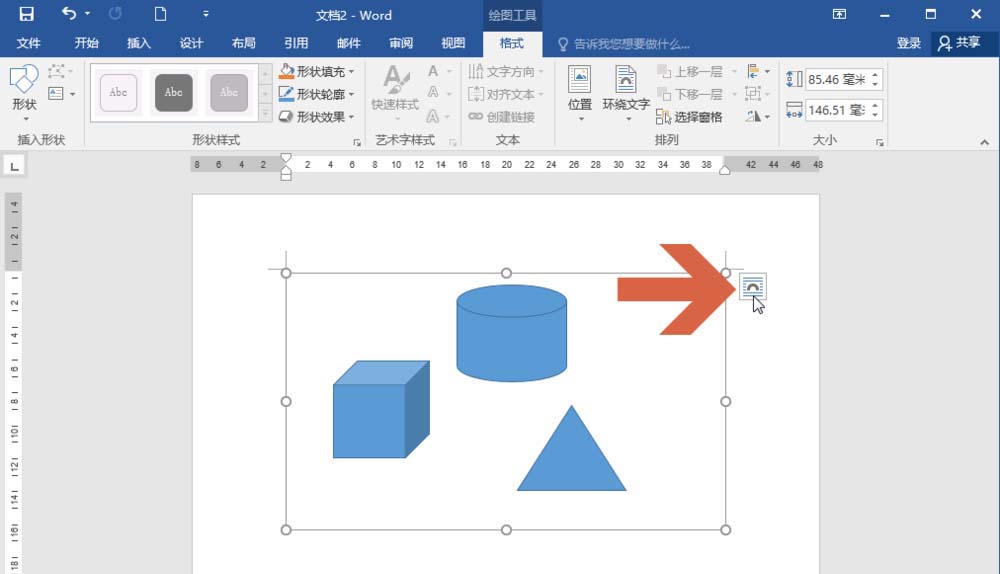
2、点击按钮后,会弹出一个【布局选项】面板,其中的【嵌入型】如果被选中了,则画布就不能被移动。
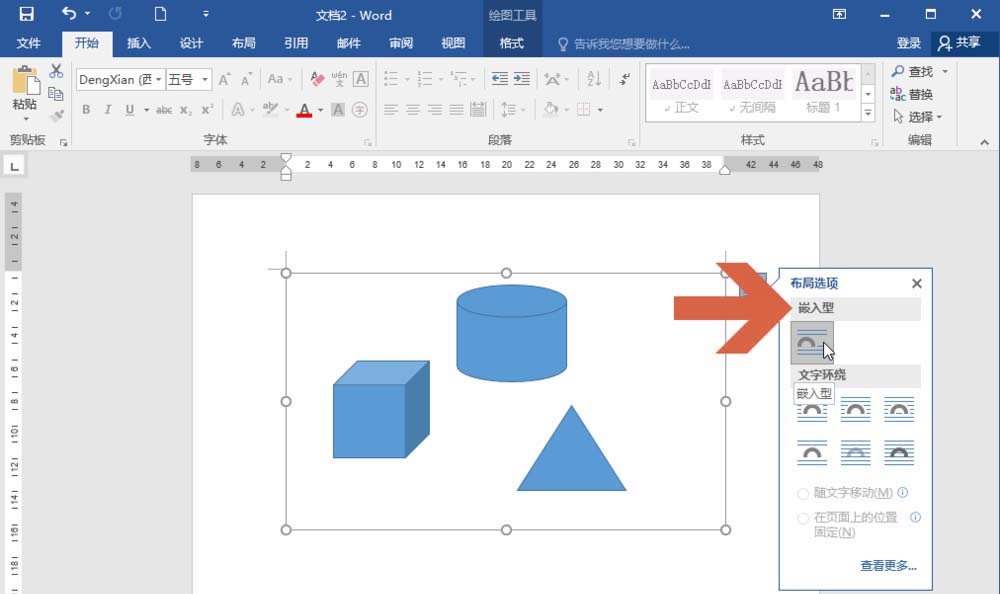
3、这时要想移动画布,可以点击选择除嵌入型之外的其他文字环绕选项。
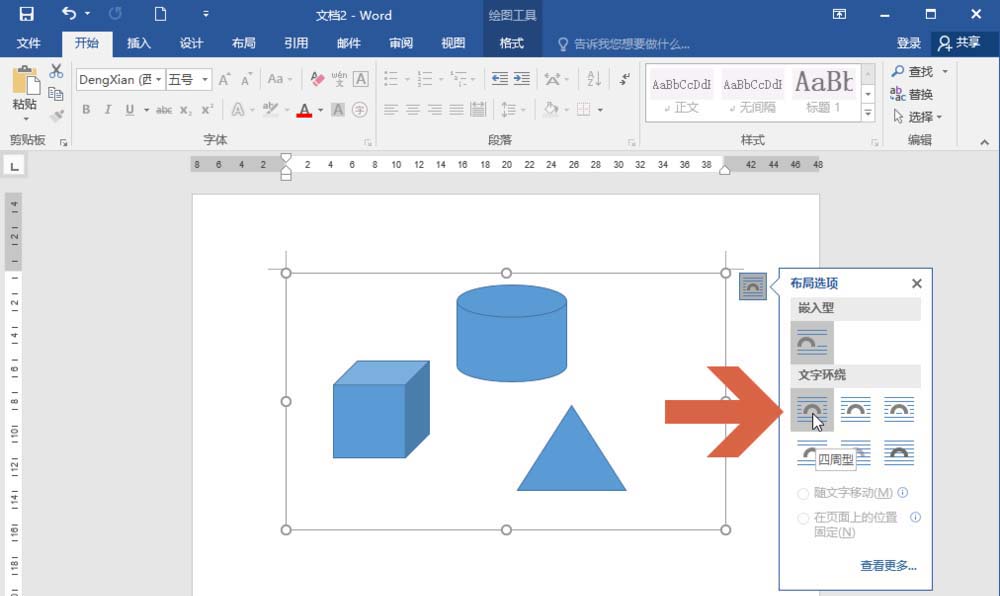
4、选择其他文字环绕选项后,画布就可以移动了。
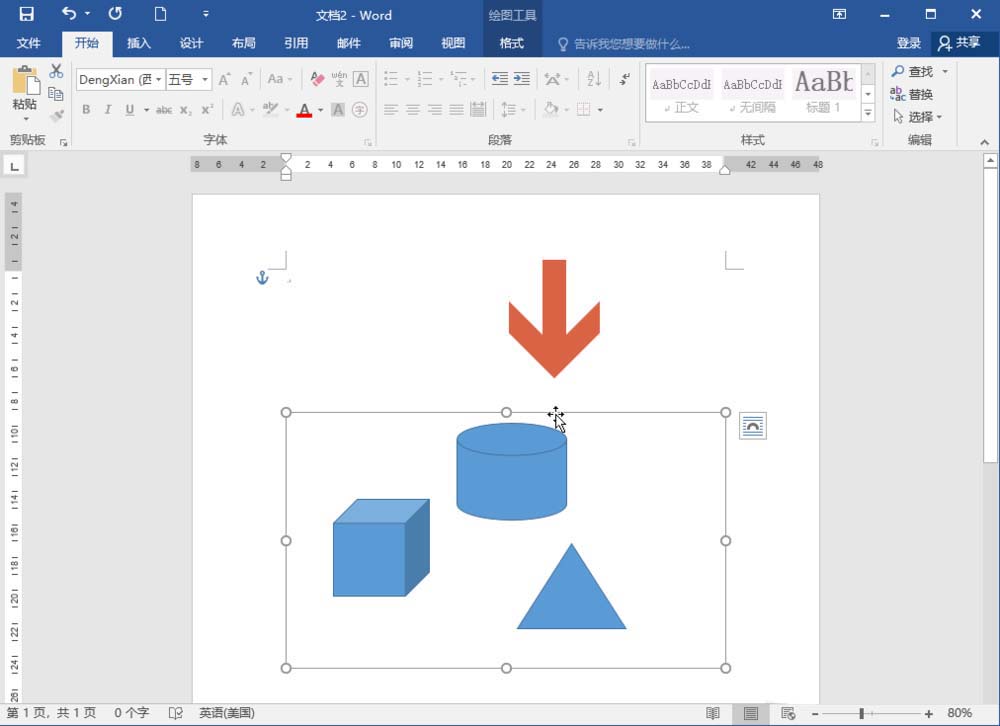
5、如果画布周围有文字,想在移动文字时让画布也随之移动,可以点击选择面板中的【随文字移动】选项。
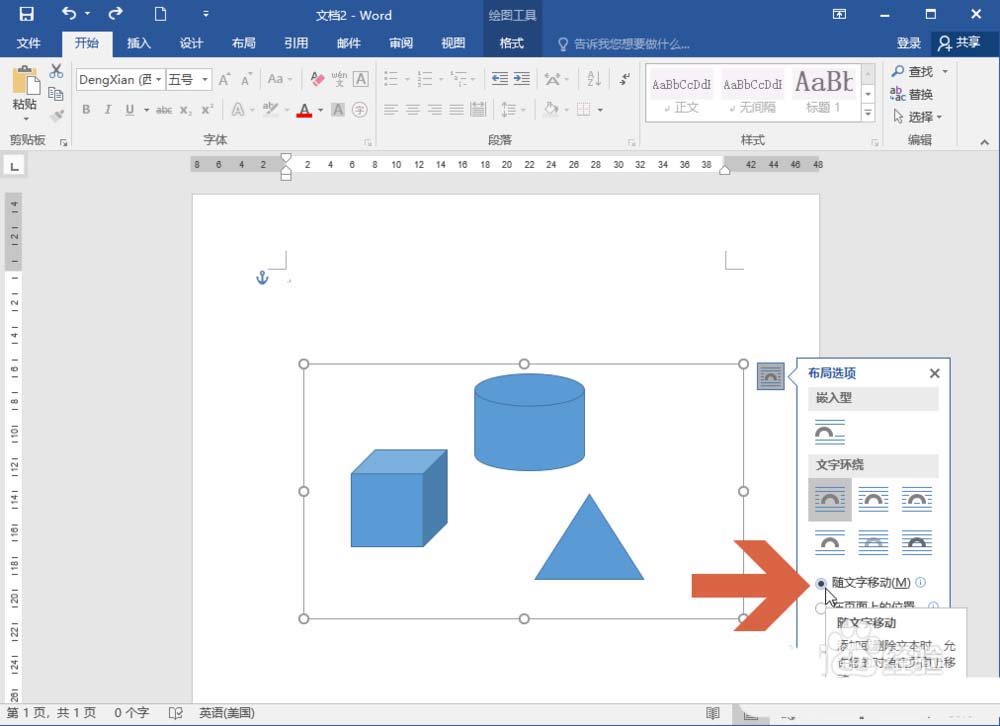
6、另外,选中画布后,在【格式】选项卡中的【环绕文字】下拉列表中也可以更改画布的文字环绕方式。
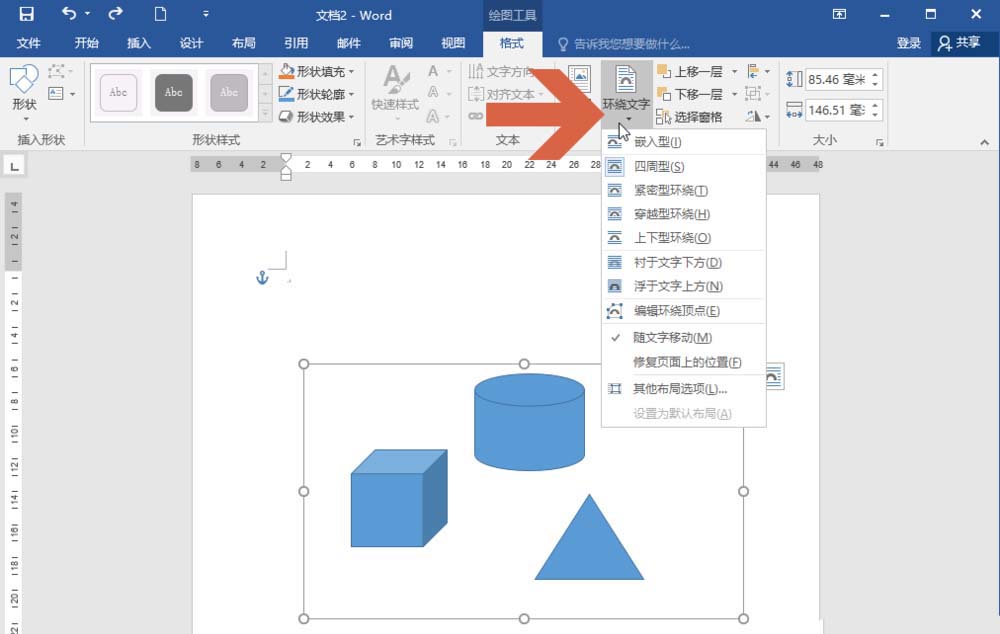
以上就是小编和大家分享的关于Word画布无法移动的具体解决方法,感兴趣用户可以跟着以上步骤试一试,希望以上教程可以帮到大家,关注系统天地精彩资讯教程不间断。